Teraz, keď spoločnosť Microsoft konečne vydala Edge pre Linux, aj keď v náhľade, sú pokryté všetky tri tradičné hlavné platformy pre stolné počítače.
S operačným systémom Linux však prichádza aj operačný systém Chrome OS, a to vďaka vstavanému kontajneru na spúšťanie aplikácií pre systém Linux priamo v počítači Chromebook. Čo tiež znamená, že to môže znieť čudne, že si teraz môžete do svojho Chromebooku Google nainštalovať a používať Microsoft Edge. Tu je postup.
Žiadna radosť pre Chromebooky ARM
Nie je to celkom prekvapujúce, ale zdá sa, že súčasné vydanie kanála pre vývojárov nefunguje na Chromebookoch založených na ARM. Inštalácia cez terminál alebo použitie inštalačného programu nepriniesli na serveri žiadny úspech Lenovo Chromebook Duet, hádzanie chýb pre nesplnené závislosti.
Pokiaľ teda používate procesor Intel alebo AMD, mali by ste byť v poriadku, aby ste to vyskúšali.
Povolenie kontajnera Linux na Chromebooku
Vďaka čomu sa kúzlo stáva, je kontajner Crostini Linux v systéme Chrome OS, ktorý vám umožní nainštalovať si na Chromebook verziu systému Microsoft Edge pre Linux.
Ušetrite na týchto službách VPN pred čiernym piatkom
Ak to ešte nemáte povolené, musíte to dokončiť skôr, ako budete pokračovať. Ale je to naozaj priame.
- Otvorené nastavenie.
- Vyhľadať Linux (Beta) v bočnom paneli.
-
Kliknite Zapnúť.
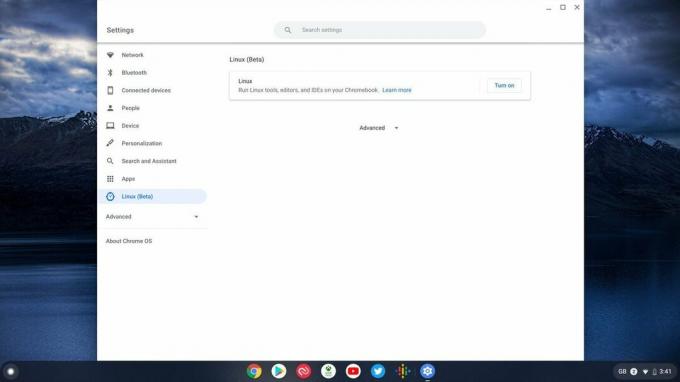 Zdroj: Android Central
Zdroj: Android Central -
V ďalšom okne kliknite na ikonu Ďalšie.
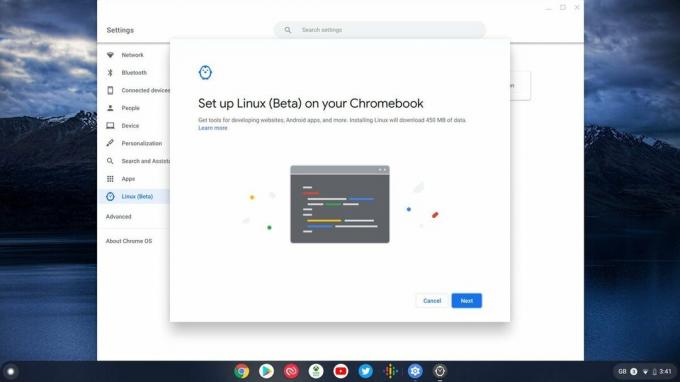 Zdroj: Android Central
Zdroj: Android Central - Dajte svojmu systému Linux inštaláciu používateľské meno.
-
Rozhodnúť sa koľko miesta ktorú chcete venovať z interného úložiska.
 Zdroj: Android Central
Zdroj: Android Central -
Kliknite Inštalácia.
 Zdroj: Android Central
Zdroj: Android Central
Linuxový kontajner sa teraz začne sťahovať a inštalovať sám do vášho Chromebooku. Po vysunutí okna terminálu budete vedieť, že je to hotové, a potom môžete prejsť k ďalšiemu kroku.
Ako nainštalovať Microsoft Edge na Chromebook
Spoločnosť Microsoft má dva spôsoby inštalácie Edge v systéme Linux a obe sú kompatibilné s Chromebookom. Môžete si stiahnuť a použiť inštalačný program Debianu alebo môžete skopírovať a vložiť nejaký kód do terminálu.
Pomocou inštalačného programu .deb
- Choďte do Microsoft Edge Insider stránke.
-
Stiahnite si inštalačný program pre Debian Linux.
 Zdroj: Android Central
Zdroj: Android Central - Otvor Aplikácia Súbory na Chromebooku.
- Dvojité kliknutie na stiahnutom inštalátore.
-
Uvidíte políčko, ktoré hovorí, že sa bude inštalovať v systéme Linux, stlačte Inštalácia.
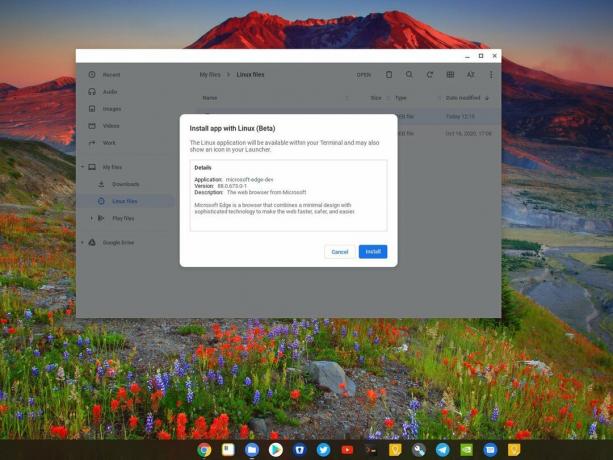 Zdroj: Android Central
Zdroj: Android Central -
Po dokončení procesu inštalácie sa v pravom dolnom rohu obrazovky zobrazí upozornenie.
 Zdroj: Android Central
Zdroj: Android Central
Teraz môžete otvoriť Edge v priečinku Aplikácie pre Linux v zásuvke aplikácií alebo ho pripnúť na poličku pre ľahší prístup.
Pomocou terminálu
Ak na Chromebooku povoľujete systém Linux, v určitom okamihu budete musieť byť s terminálom relatívne spokojní. Microsoft Edge je možné nainštalovať týmto spôsobom tak, že najskôr pridáte Microsoft PPA. Je to rýchly a ľahký spôsob, ako tiež aktualizovať všetko, a našťastie spoločnosť Microsoft vyrobila všetok kód, ktorý potrebujete, aby ste mohli začať pracovať.
Stačí skopírovať a vložiť nasledujúci blok kódu do svojho terminálu.
zvlnenie https://packages.microsoft.com/keys/microsoft.asc | gpg --dearmor> microsoft.gpg sudo install -o root -g root -m 644 microsoft.gpg /etc/apt/trusted.gpg.d/ sudo sh -c 'echo "deb [arch = amd64] https://packages.microsoft.com/repos/edge stabilný hlavný "> /etc/apt/sources.list.d/microsoft-edge-dev.list 'sudo rm microsoft.gpg sudo apt aktualizácia. sudo apt nainštalovať microsoft-edge-dev. Pokiaľ však nepridáte -y na posledný riadok, musíte vykonať iba interakciu s tlačou Y. potvrďte, že chcete nainštalovať.
Po dokončení procesu môžete Edge spustiť z priečinka Aplikácie pre Linux v zásuvke aplikácií alebo ho pripnúť na poličku pre ľahší prístup.
